Короткие видео на TikTok
Первое место на пьедестале среди коротких роликов занимает TikTok. С начала запуска формата максимальная продолжительность загружаемого видео на ТикТок ограничивалась всего 1 минутой. Затем постепенно время видео было увеличено до 3-х минут, а сейчас авторам каналов соцсеть разрешает заливать видеоролики длительностью до 5 минут.
Как думаете, ограничится ли этим временем соцсеть — лидер? Я слышала, что она начинает тестировать видеоролики длительностью до 10 минут.
ТикТок имеет встроенный видеоредактор, который позволяет не только загружать готовые видеоролики, но и снимать их на камеру, не покидая соцсеть.
Инструменты видеоредактора расположены в нижнем меню:
- наложение музыки,
- добавление эффектов,
- наложение текста,
- стикеры (хэштеги, опрос, gif-анимация, эмодзи).
И справа на экране телефона:
- фильтры,
- коррекция видео,
- наложение голосовых эффектов,
- возможность записать озвучку,
- регулирование громкости.
Перед публикацией готового ролика его можно оптимизировать — сделать подсказки алгоритмам ТикТок, кому это видео нужно показать. Хотя, на мой взгляд, у TikTok и без подсказок самая лучшая рекомендательная система, и на сегодняшний день ни одна соцсеть с ней не сравнится.
К видео можно добавить описание, прикрепить хэштеги и поместить его в плейлист.
Совсем недавно появилась возможность оставлять ссылки на другие видео на вашем канале (прямо как на Ютуб). Опция @mention позволяет делать упоминания пользователей ТикТок.
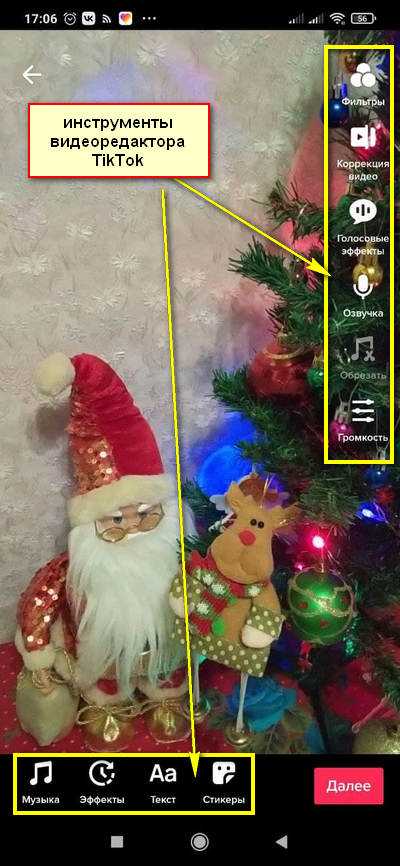
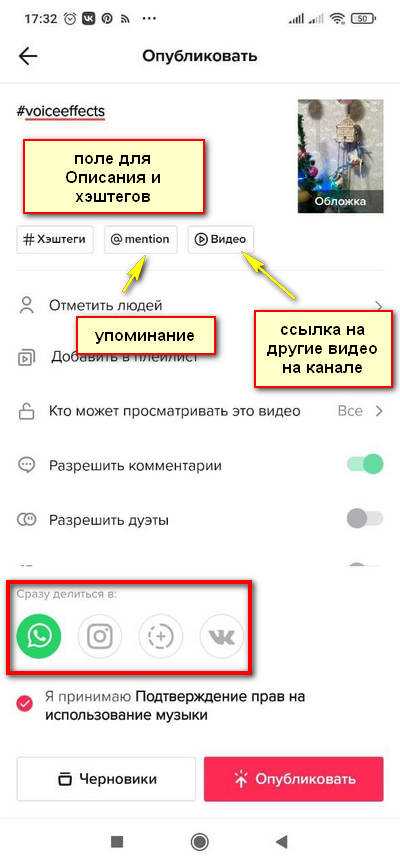
Из дополнительных инструментов укажите, кто может просматривать это видео, разрешаете ли вы комментарии или нет (их можно отключить, если, например, надоели хейтеры), подключите возможность создавать дуэты и сшивание.
TikTok позволяет делиться готовым роликом в Whatsapp, Instagram, ВКонтакте.
Где брать идеи
Если задаться целью, то можно собрать массу интересных идей и составить план публикаций на 2 недели вперед:
Придумывайте интересные приемы и темы сами. Для этого не нужно сидеть перед чистым листом бумаги и усиленно напрягать мозг, идеи могут приходить во время прогулки, общения с друзьями или завтрака
Важно запоминать их, а лучше записывать.
Смотрите на популярных тиктокеров, берите идею, меняйте исполнение и получайте классные ролики.
Используйте модные мелодии и темы, следите за новостями и трендами интернета и молодежной среды.
Смотрите обучающие видеоролики от тех, кто уже постиг многие фишки и приемы съемки видео для TikTok.
Как замедлить видео в самом приложении “Тик Ток”
В соцсети можно записывать новые ролики и загружать уже готовые из памяти устройства.
Если камера на телефоне не позволяет замедлять время, то в “Тик Токе” можно воплотить любые идеи.
Если использовать эффекты и различные функции приложения, видео может стать классным и собрать больше просмотров.
Как это сделать:
- Нажимаете кнопку “+”.
- Загружаете видео из галереи или снимаете новое.
- Если снимаете в “Тик Токе”, то можете накладывать спецэффекты в процессе съемки с помощью иконки слева внизу. Кроме того, есть таймер, улучшение качества видео и выбор звука справа наверху.
- Как только отсняли ролик или загрузили его из галереи телефона, появляется одинаковый набор спецэффектов и возможностей. Среди которых можно:
- выбрать длину видео;
- повернуть изображение;
- ускорить или замедлить видео, то есть наложить slow motion эффект на выбранный временной отрезок.
- Дальше можно вставить музыку и дополнительные спецэффекты.
KineMaster
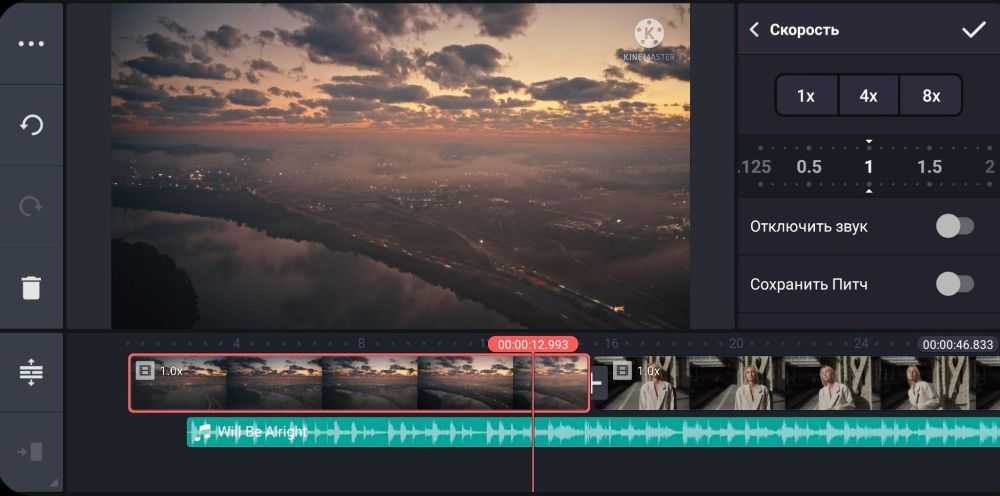
KineMaster – профессиональный мобильный видеоредактор, в котором можно восьмикратно ускорить воспроизведение без искажения голоса диктора. Он поддерживает импорт нескольких видеодорожек и позволяет устанавливать разные настройки для каждого трека. KineMaster удобен в управлении благодаря интуитивному интерфейсу, единственным минусом является водяной знак в бесплатной версии.
Другие особенности:
- панорамирование и неограниченное масштабирование;
- обратное проигрывание (реверс);
- изменение длительности, разделение фильмана фрагменты и вставка стоп-кадра;
- можно менять местами начальную и конечную точки видео;
- разделение экрана и эффект «картинка-в-картинке».
Как изменить скорость видео:
Как снять ускоренное видео через ТикТок
TikTok во время запуска своей компании переменил часть аудитории пользователей инстаграм как раз за счёт широкого спектра инструментов для мобильного монтажа роликов. Никто не запрещает снять необходимый материал там, а затем загрузить его в нужную социальную сеть.
Android: https://play.google.com/store/apps
iPhone: https://apps.apple.com/US/app/id835599320
Итак, рассмотрим вариант ускорения с помощью ТикТок:
Для этого открываем приложение и тапаем на большой плюс на нижней панели.
Здесь обратите внимание на иконку циферблата с небольшой стрелкой вокруг. Нажмите на неё и выберите подходящую для вас скорость.
По желанию отредактируйте ролик и добавьте эффекты, затем нажмите на «Далее».
На последнем этапе тапните на иконку инстаграм и опубликуйте снятый материал.
Стандартный метод
Обратимся к первому способу ускорения видео. Чтобы создать видео с ускорением пользователю нужно:
- Скачать приложение ТикТок и зайти в него.
- Далее необходимо найти кнопку записи, которая находится в нижней части экрана. Она выглядит, как знак плюс и оформлена в белом цвете.
- Следующий шаг – выбор скорости съемки. Это можно сделать, нажав на кнопку «Скорость».
- После этого, перевод юзером всплывут возможные варианты записи видео. К ним относится съемка: 3х, 2х, 1х, 0,5х, 0,3х.

Как можно заметить, данный процесс не займет много времени и усилий. Если же у интернет-юзера что-то будет не получатся, он будет должен просто внимательно перечитать эту статью, либо обновить приложение.
Как в ТикТоке снимать в замедленном или ускоренном режиме?
Начинающему автору разобраться во всех тонкостях видеоприложения ТикТок непросто. Интерфейс сервиса для создания и просмотра коротких забавных роликов многообразен. Без помощи опытных пользователей найти необходимую функцию для записи клипа в замедленном или ускоренном режиме нелегко.
Андроид
В операционной системе Андроид встроенного эффекта замедления или ускорения записи нет, поэтому приходится использовать программы:
- Video Shop. Позволяет редактировать видео: поменять размер, сделать текст, увеличить или уменьшить скорость, копировать, обрезать, перевернуть запись;
- Viva Video. Многофункциональный видеоредактор, который помогает делать разнообразные переходы, использовать множество фильтров;
- Bee Cut. Приложение, позволяющее записывать ролики с разными функциями: включить фильтры, обрезку, переходы.
Кадры с измененной скоростью привлекают внимание больше, чем обычное видео. Ролики получаются запоминающимися и интересными
Айфон
Инструкция, помогающая разобраться, как снять ускоренное или замедленное видео на iPhone:
Авторизуйтесь или зарегистрируйтесь на платформе ТикТок. Найдите внизу, в центральной части экрана кнопку «+». Кликните на нее.
В правой части экрана всплывет панель управления. На ней нужно тапнуть на изображение часов с подписью «Скор.».
Появится вертикальное меню, которое предлагает изменить скорость в большую или меньшую сторону. Осталось поставить бегунок в необходимое положение.
Цифра 3х означает, что клип будет снят в ускоренном темпе, 0,3х – ролик отснят с протяжкой.
Как посмотреть чужое видео в ТикТоке в 3х?
Функции слоумо для просмотра для чужих роликов нет на видеосервисе ТикТок. Авторы, призывающие подписчиков слушать клип в ускоренном или замедленном режиме, знают об этом, но хотят повысить свою популярность.
Единственный выход, позволяющий посмотреть чужой клип в 3х, – загрузить ролик на телефон, а затем его отредактировать.
Порядок действий:
Выберите нужное видео. Тапните в правом углу на стрелочку.
На всплывшем меню кликните на кнопку «Сохранить видео».
Вернитесь в приложение, нажмите на «+» в центре экрана.
Чтобы найти видео, кликните на кнопку «Загрузить».
Выбрав из галереи ролик, нажмите на окошко «Далее».
Появится кнопка в виде часов. Тапнув на нее, откройте шкалу, которая позволит увеличить скорость воспроизведения. Здесь же всплывет меню: оставить оригинальный звук или записать новую озвучку. Выбрав нужную кнопку, нажмите «Далее».
Осталось «Сохранить», выбрать другие параметры из всплывшего меню и «Опубликовать».
На своем включаете клип, на втором – режим добавления видео. После чего переключаете на скорость 3х.
Основные правила, как снимать видео для ТикТок
На первый взгляд, приложение сильно смахивает на Instagram, однако при более близком изучении разница становится очевидной, ведь в отличие от упомянутой сети в TikTok вообще нет фото, вместо которых используются исключительно видео. Но и это еще не все, ведь это приложение можно смело назвать музыкальным, поскольку помимо роликов на разные актуальные темы пользователи постоянно снимают и выкладывают целые караоке или танцевальные клипы, наследуя и пародируя самых модных исполнителей и трендовые движения.
Для установки модного приложения достаточно просто перейти в фирменный магазин встроенных покупок (Google Play для Android и AppStore для iOS), скачать программу на своем мобильном устройстве, пройти процедуру регистрации или авторизации, если ранее пользователем уже была создана учетная запись, и наслаждаться возможностями платформы по своему усмотрению.
Стоит отметить, что облегчить процедуру регистрации поможет использование собственного аккаунта из таких популярных сетей, как Instagram и Facebook. Кроме того, впоследствии можно будет делиться своими TikTok-видео в этих же сетях, популяризируя все микроблоги.
Примечательно, что авторизация через соцсети имеет множество преимуществ. И, прежде всего, речь идет о синхронизации данных, благодаря чему все зарегистрированные в ТикТоке друзья увидят нового подписчика в списке рекомендованных. Кроме того, можно самому подписаться на разных пользователей, «подружившись» с поисковиком. Сюда же стоит заглядывать и в том случае, если не хватает вдохновения для создания нового контента. Так, ознакомление с самыми популярными техниками позволит всегда оставаться на плаву, быстро приумножая количество подписчиков.
В целом, разобраться в интерфейсе этой социальной сети будет совсем несложно, поскольку он действительно сильно смахивает на инстаграмный. И для того чтобы залить новый ролик, достаточно будет просто кликнуть по плюсику, расположенному в самом центре нижней панели управления. Там же находится некое подобие Direct для ведения личной переписки и боковая панель инструментов с переходом в настройки.
Если же давать общую оценку, то ТикТок имеет множество плюсов, предназначаясь, прежде всего, для молодежи и любителей новомодных музыкальных и танцевальных направлений. Кроме того, приложение обязательно придется по вкусу тем, кто обожает монтировать видео, применяя всевозможные эффекты. К сожалению, на это уходит немало времени, ведь один ролик со всякими примочками требует как минимум 1,5 часа, а на выходе остается не более 60 секунд, поскольку в приложении есть определенный лимит, как и в Instagram, а также на многих других платформах.
Как сделать дуэт в Тик Ток: пошаговая инструкция с пояснениями
стабильно пробивается в топы ленты рекомендаций
1) Включение функции
Перед использованием встроенного функционала, необходимо покопошиться в настойках пользователя приложения, и выяснить, не имеет ли ограничения данная функция у пользователя вообще. Некоторые блоггеры специально ограничивают доступ к дуэтам через настройки конфиденциальности.
Инструкция включения функции «Дуэт»:
- Для начала переходим в профиль пользователя. Для этого потребуется предварительная авторизация. Далее, на главном экране в правом нижнем углу потребуется выбрать пиктограмму человека. На странице автора нажимаем троеточие в правом верхнем углу.
В категории «Аккаунт» останавливаемся на строке с замком у основания – «Конфиденциальность».
Пролистываем пару экранов и добираемся к категории «Безопасность». Там нас интересует строка «Кто может создавать с вами дуэты». Если в статусе стоит «Все», то ограничений не имеется.
При статусе «Только друзья», снять дуэт смогут только визави пользователя. Если вы к таковым не относитесь, функционал будет недоступен. Имеется возможность также полной блокировки функции съемки дуэтов.
2) Съемка в режиме реального времени
требуется разрешение на съемку от человека, с которым автор планирует снять дуэт в режиме онлайн.
Алгоритм съемки дуэта в онлайн-формате:
- Открываем страницу друга, с которым планируете съемку дуэта.
- В правой панели внизу выбираете кнопку «Поделиться».
Теперь пролистываем карусель по горизонтали в поисках пиктограммы с двумя карикатурами лиц (похоже на два совмещенных круга). Снизу отобразится интересующая нас надпись – «Дуэт».
Загрузится стандартное окно съемки с 3 режимами – выбор музыки, съемка и выбор из библиотеки. Основным является первый способ. Автор выбирает музыкальное сопровождение из библиотеки и запускает съемку видео. Оформление обложки. Выкладка ролика.
Любой из трех режимов поддерживает базовый функционал платформы по съемке – установка таймера, наложение фильтров или масок + выбор необходимых настроек камеры. По умолчанию, видео будет сниматься в вертикальном формате.
3) Как сделать дуэт в Тик Ток без онлайн визави?
Инструкция по съемке дуэта в оффлайн:
- Запускаем желаемый ролик, к которому планируется съемка в режиме дуэта. Снизу нажимаем кнопку «Поделиться».
Опять листаем карусель до появления режима «Дуэт» и тапаем по нему.
Производим запись ролика. Важно отметить, что воспроизведение второй части (ролика визави) произойдет только после нажатия красной кнопки в рамках интерфейса режима съемки.
Заправляем видео стикерами, звуковым сопровождением и графическими эффектами. Прописываем хэштеги и добавляем обложку с описанием публикации. Выкладываем ролик на всеобщее обозрение в Тик Ток.
4) Делаем дуэт с самим собой
Инструкция съемки дуэта с самим собой:
Подготовка сценария
Да, при обычном ролике в 15 секунд данный этап можно было обойти стороной, но при съемке дуэта с собственным отражением, важно качественно построить линию подачи, дабы зацепить зрителя, и заставить просмотреть ролик до конца пару раз. Записываем первую часть дуэта на камеру телефона вне приложения и подгружаем ее из галереи
Теперь выбираем пункт «Поделиться» и активируем режим дуэта для записи второй половины будущего ролика.
Произойдет разделение экрана на 2 половины. В левой будет расположен текущий ролик, а в правой — новый. Для объединения обеих частей ролика воедино рационально воспользоваться встроенной функцией приложения «Splice to movie».
Инструментарий в нижней части окна редактирования позволят каждый из кусков общего видео отредактировать индивидуально. Блоггер сможет обрезать лишние куски видео, наложить музыкальное сопровождение, добавить фильтры графику или текстовые вставки.
Описание основных шагов по записи дуэта в Тик Токе:
Начало съемки
Чтобы записать видео, откройте приложение в своем мобильном устройстве и нажмите на плюсик в нижнем меню.
Теперь жмем на большой красный круг.
Вверху мы видим синюю полосу, которая показывает, сколько времени прошло и сколько еще можно записывать.
Стандартная продолжительность видеозаписи в TikTok – 15 секунд, и раньше снимать более продолжительные ролики можно было только без звука. Сейчас есть 2 формата: короткое видео до 15 секунд и длинное до 1 минуты. Выбирайте тот вариант, который вам нужен.
В любой момент можно остановить запись, чтобы изменить место, переключить камеру, добавить реквизит и продолжить с того же места. Для этого снова жмем на большой круг внизу экрана. Если 15 секунд еще не прошли, но вы уже сняли нужный материал, жмите на “птичку”.
Публичное или приватное видео
Ролики в Тик Ток разделяют на две категории — частные и публичные. Публичные клипы загружаются на сервис и там и остаются. Пользователь может удалить программу с ПК или другого гаджета, но загрузки все равно будут в свободном доступе для подписчиков.

Частные видео не доступны всем до того момента, пока юзер самостоятельно не изменит статус страницы. Делается это для конфиденциальности. Статус можно изменить в любой момент, выполнив простые действия:
- загрузить профиль;
- открыть режим «Настройки»/Конфиденциальность».
- Выбрать «Приватный аккаунт», нажать «Вкл» или «Выкл» по необходимости.
Прежде, чем выложить видео в Тик Токе целесообразно проверить статус аккаунта.
Стандартный метод
Обратимся к первому способу ускорения видео. Чтобы создать видео с ускорением пользователю нужно:
- Скачать приложение ТикТок и зайти в него.
- Далее необходимо найти кнопку записи, которая находится в нижней части экрана. Она выглядит, как знак плюс и оформлена в белом цвете.
- Следующий шаг – выбор скорости съемки. Это можно сделать, нажав на кнопку «Скорость».
- После этого, перевод юзером всплывут возможные варианты записи видео. К ним относится съемка: 3х, 2х, 1х, 0,5х, 0,3х.

Как можно заметить, данный процесс не займет много времени и усилий. Если же у интернет-юзера что-то будет не получатся, он будет должен просто внимательно перечитать эту статью, либо обновить приложение.
Как добавить музыку
Чтобы выбрать подходящую мелодию перед началом съемки, жмем на надпись “Музыка” вверху экрана.
Добавить песню к своему видеопосту можно и после того, как закончили снимать. Для этого есть кнопка в нижнем меню.
Если вы пока точно не определились с музыкой, можно сначала выбрать категорию:
- “ТикТок Топ” – это записи, которые уже покорили аудиторию соцсети;
- “Новинки” для тех, кому приелись тренды;
- “Динамичная” для веселых, спортивных и других подобных клипов;
- “Комедии” – смешные и забавные аудиозаписи;
- “Про любовь” для романтичных роликов.
Все плейлисты смотрите на соответствующей вкладке.
Обратите внимание, что многие мелодии, песни или звуки обрезаны под формат TikTok, что очень удобно
Когда выбрали мелодию, жмем на нее и затем на птичку в розовом прямоугольнике. После этого тапаем по кнопке записи и снимаем видео под музыку.
Часто популярные тиктокеры берут одни и те же аудиозаписи и снимают под них разные клипы. Это как бы фирменная фишка. Кроме того, в рекомендации часто попадают видео под модные музыкальные композиции. Обязательно используйте их, чтобы добиться популярности.
Сохраняйте любимые аудио в “Избранное”, чтобы быстро находить их.
До или после видеосъемки можно обрезать трек, то есть выбрать другой фрагмент мелодии.
Какую музыку выбрать для такого ролика
Любую. Это могут быть ремиксы песен, каверы на какие-то группы, живое или собственное исполнение, вырезки из фильмов – что угодно. Часть тиктотеков пользуется распространенными треками: TroyBoi, Healthy Chill – Favorite, THE SCOTTS, Travis Scott, Kid Cudi – THE SCOTTS, GOODY – VALENTINA, Lil Kleine, Ronnie Flex – Drank & Drugs. Одна музыка энергичная, другая – спокойная для различных видео.
Песню лучше выбирать по сюжету видео. Для эпичных ситуаций подойдет рок или танцевальные треки, для жизненных случаев – любая русская известная песня. Не нужно ставить грустную музыку под, например, энергичный танец. Музыка для замедленной съемки в тик ток должна соответствовать эмоциям, действиям на видео.
Как снимать в Тик Ток в 2022 году больше 15 секунд с музыкой
Для загрузки длинных видео с музыкой пользователь может снять два полноценных видео, разделить на части. В первой части указать, что продолжение следует. Таким образом, пользователь снимет видео, длительностью больше 15 секунд с музыкой и заинтересует зрителей. Для этого следуйте инструкции ниже:
- Войдите на свой страницу и кликните на «+» внизу дисплея;
- В нижней части экрана под красной кнопкой, выберите время съемки 60 секунд;
- Далее жмете красную кнопку записи и снимаете ролик до 1 минуты;
- После съемки можете наложить музыку и добавить эффекты. Готово!
Для удобства можно использовать автоматический режим — без рук. Юзер устанавливает таймер, и по истечении времени процесс заканчивается самостоятельно. То есть, удерживать кнопку не нужно.
InShot
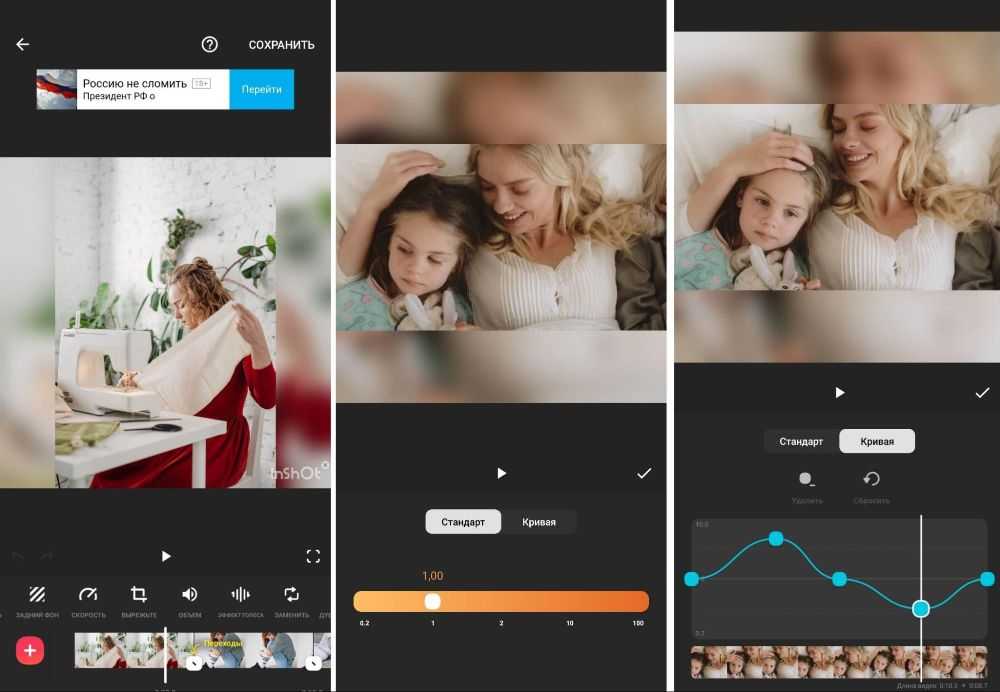
inShot – простой в управлении, но при этом достаточно продвинутый редактор. Создавать ускоренные видеозаписи здесь можно в двух режимах: упрощенный – потребуется передвинуть бегунок на слайдере; и сложный – с помощью кривых. Первый вариант накладывает изменения на весь фильм, второй способ позволяет настраивать отдельные участки без обрезки. Высший параметр достигает 100.
Другие особенности:
- наборы стилей, шаблонов, графики, наклеек, GIF-анимации;
- повышение и понижение громкости, звуковые эффекты;
- поворот, переворот и отражение изображения;
- заморозка и замедление;
- обратное проигрывание (реверс).
Как изменить видео:


























